一、下载地址
Anaconda可以从官网上下载:
如果是Windows的系统可以直接在下图中的位置下载
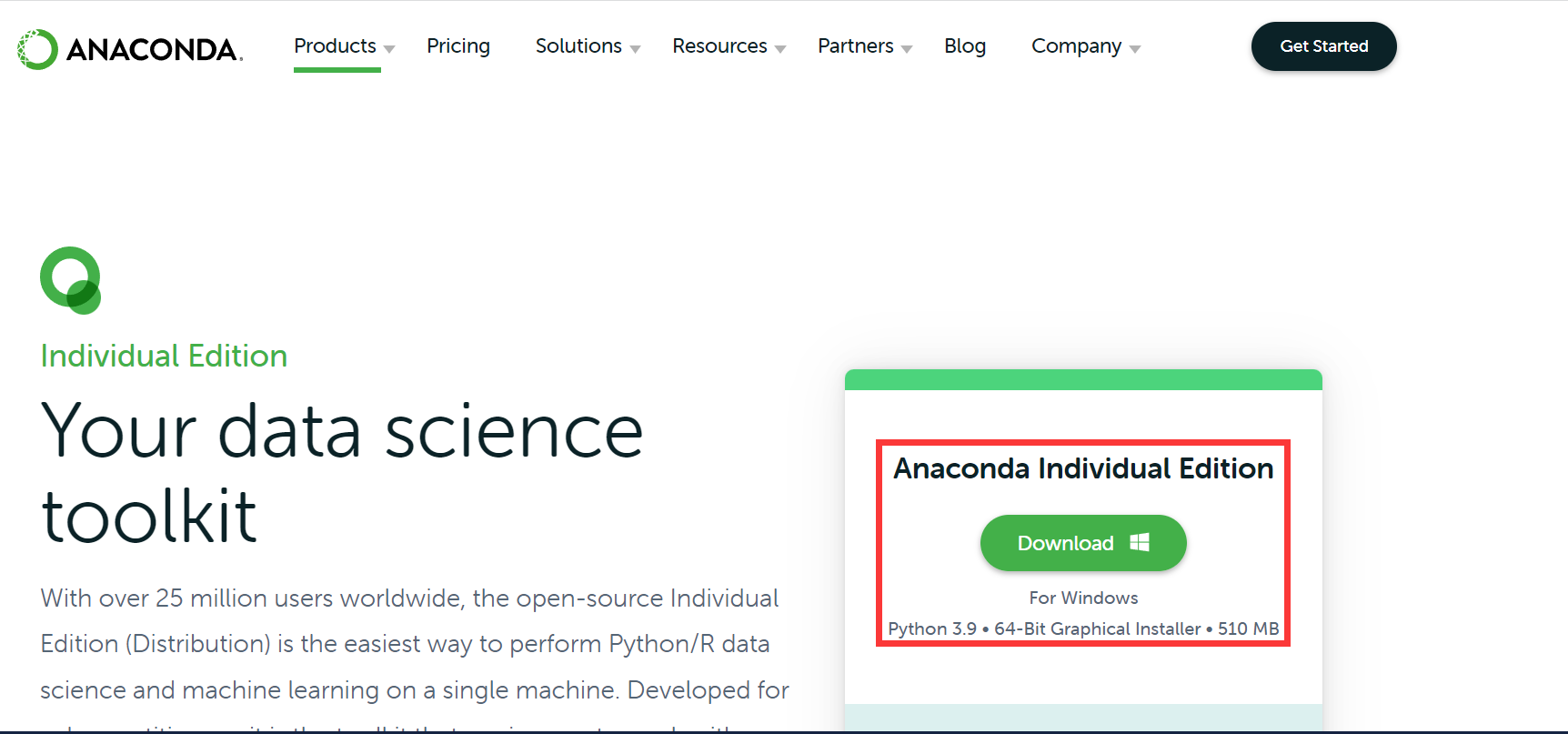
如果是其他系统可以将网页向下翻找到下面这张图中的位置,选择适合自己的版本下载
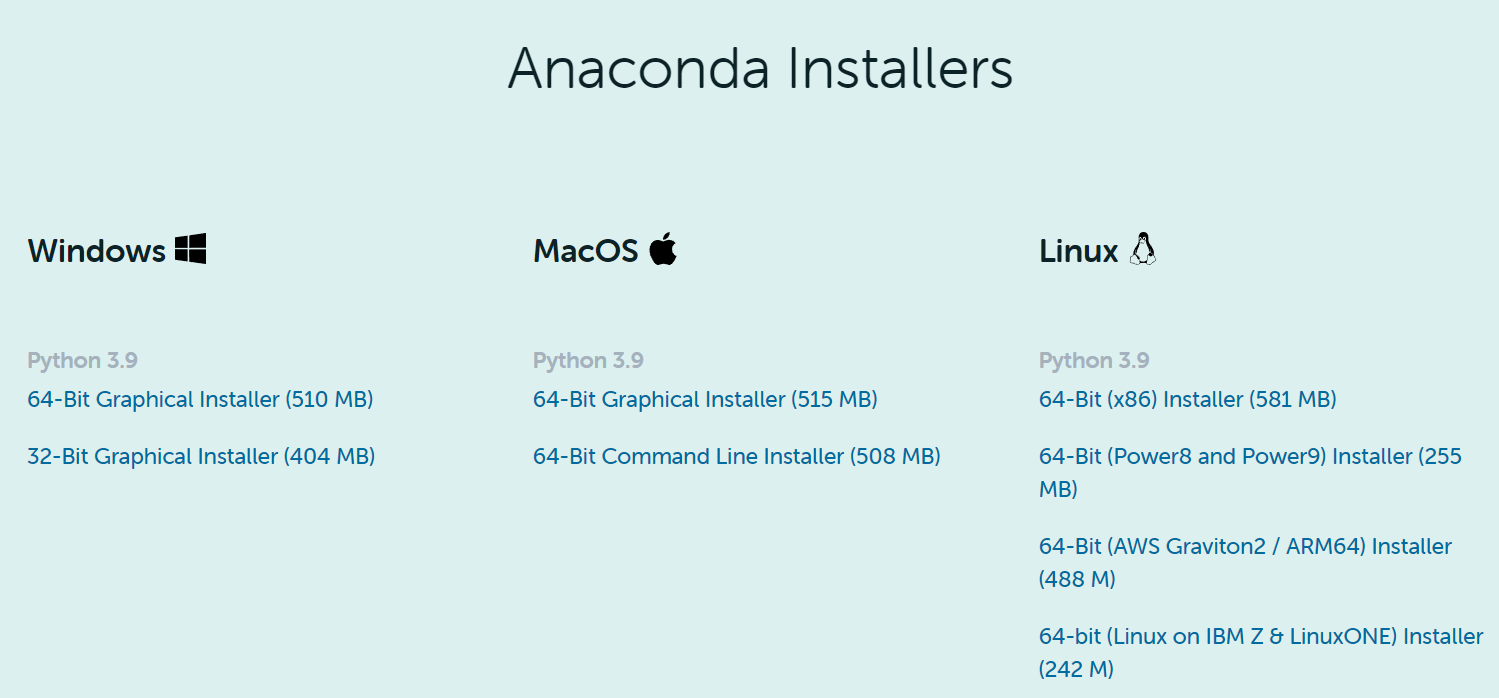
下载之后得到如下所示的一个安装包
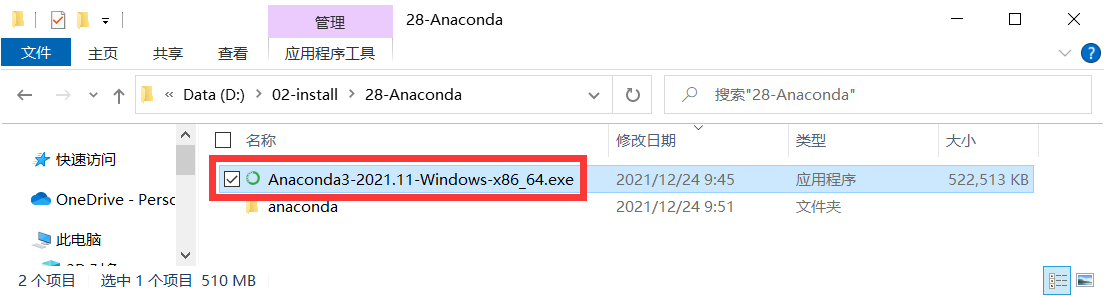
下载完成啦~
二、安装
1.下一步(Next)
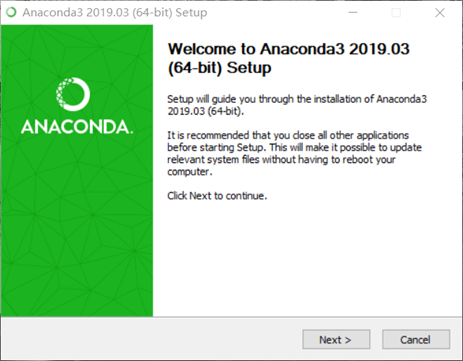
2.继续,I Agree
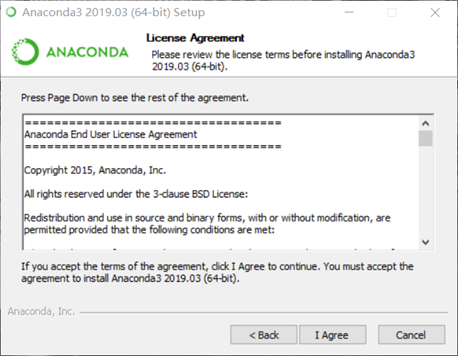
3.下一步(Next)
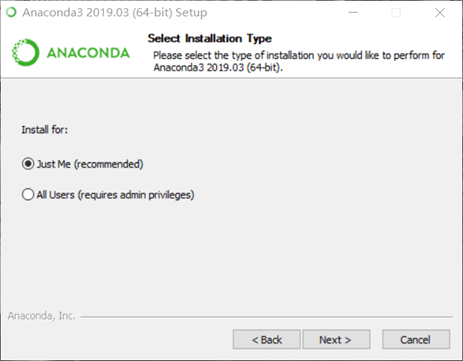
4.选择安装位置,下一步(Next)
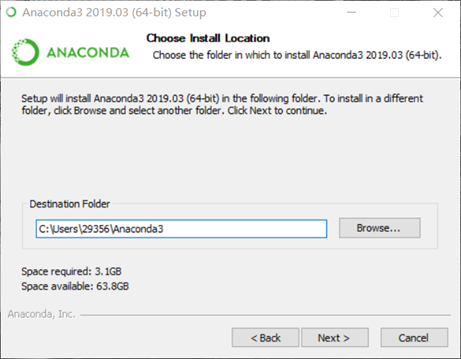
温馨提示:这里不建议直接安装到C盘,Anaconda比较大,占用空间,会拖慢系统运行速度。
5.两个都勾选上,Install
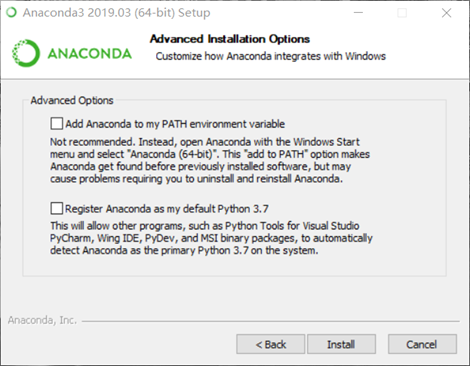
第一个是添加环境变量,建议勾上。如果不选的话,这涉及到能否直接在cmd中使用conda、jupyter、ipython等命令,很不方便。
第二个选项,是默认的,最好也选上。
温馨提示:
- 安装过程花费时间可能较长,请耐心等待。
- 老版本安装过程中可能会有一些黑色的对话框弹出,不要关闭这些对话框。
6.取消勾选,Finish
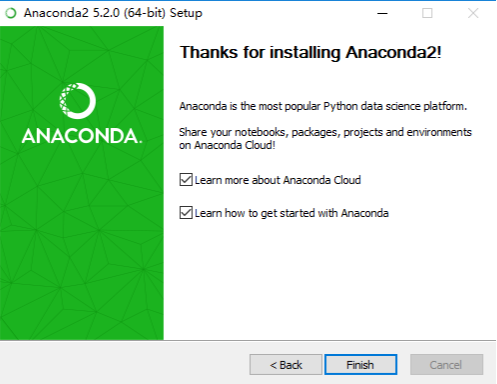
温馨提示:这里的两个选项都是查看相关网页的,如果想要了解有关Anaconda的相关信息可以不取消勾选。
7.安装成功
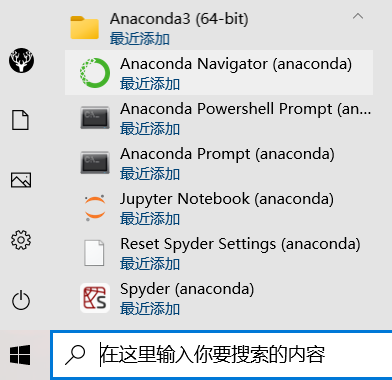
在开始中看到上图中的内容说明安装成功啦~
但是安装成功后桌面没有快捷方式。快捷方式在C:\Users\29356\AppData\Roaming\Microsoft\Windows\Start Menu\Programs\Anaconda3 (64-bit)在这个目录下,或者是点击win键,在最近添加中找到anaconda navigator,右键–>更多–>打开文件位置,一样可以进入上面那个目录,然后将anaconda navigator拖到桌面上就行。
三、简单使用
打开anaconda的时候会弹出很多黑色对话框,不用管就行,打开后就会消失。
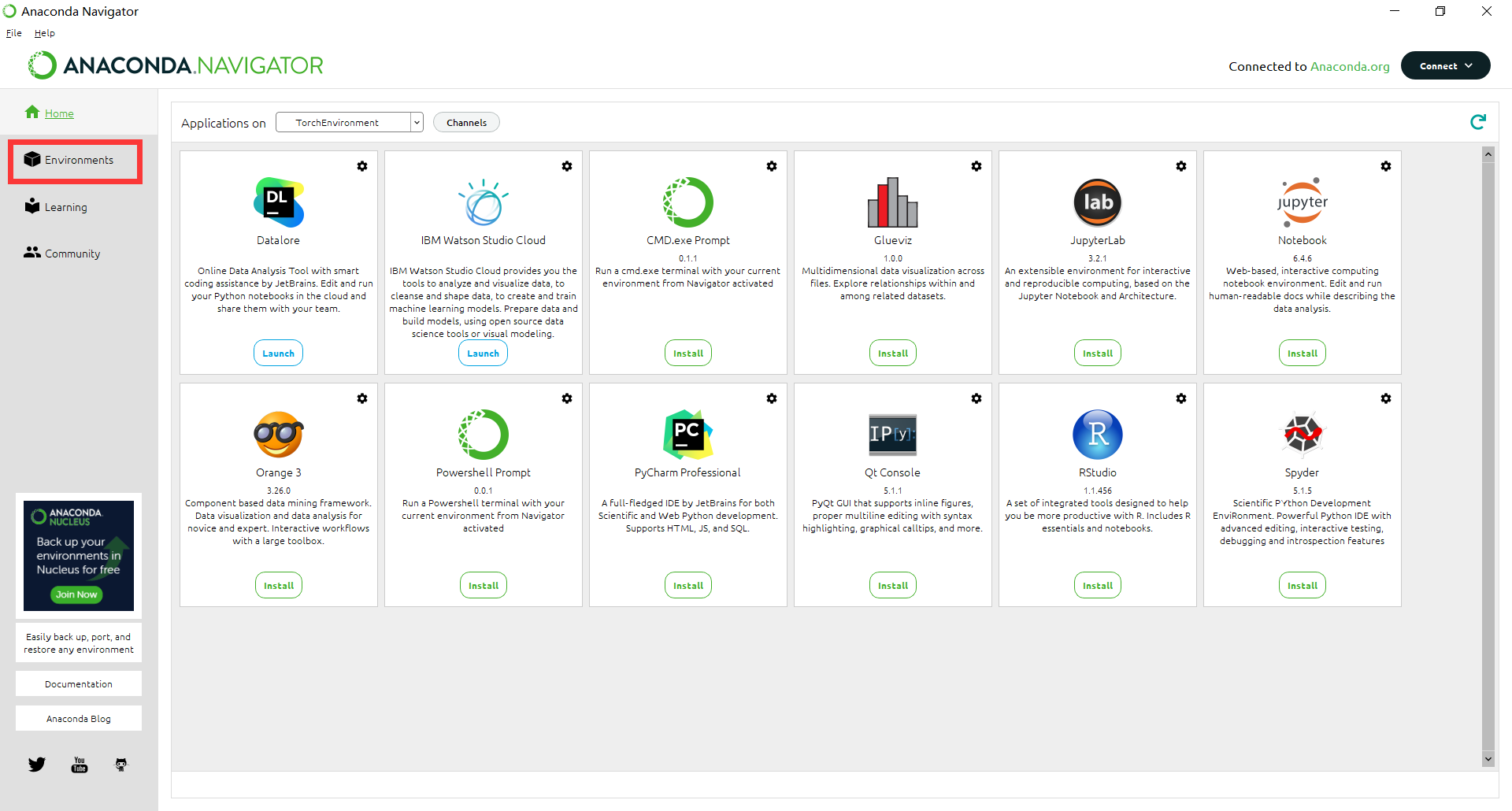
点击上图左侧的”Environments“,得到下图
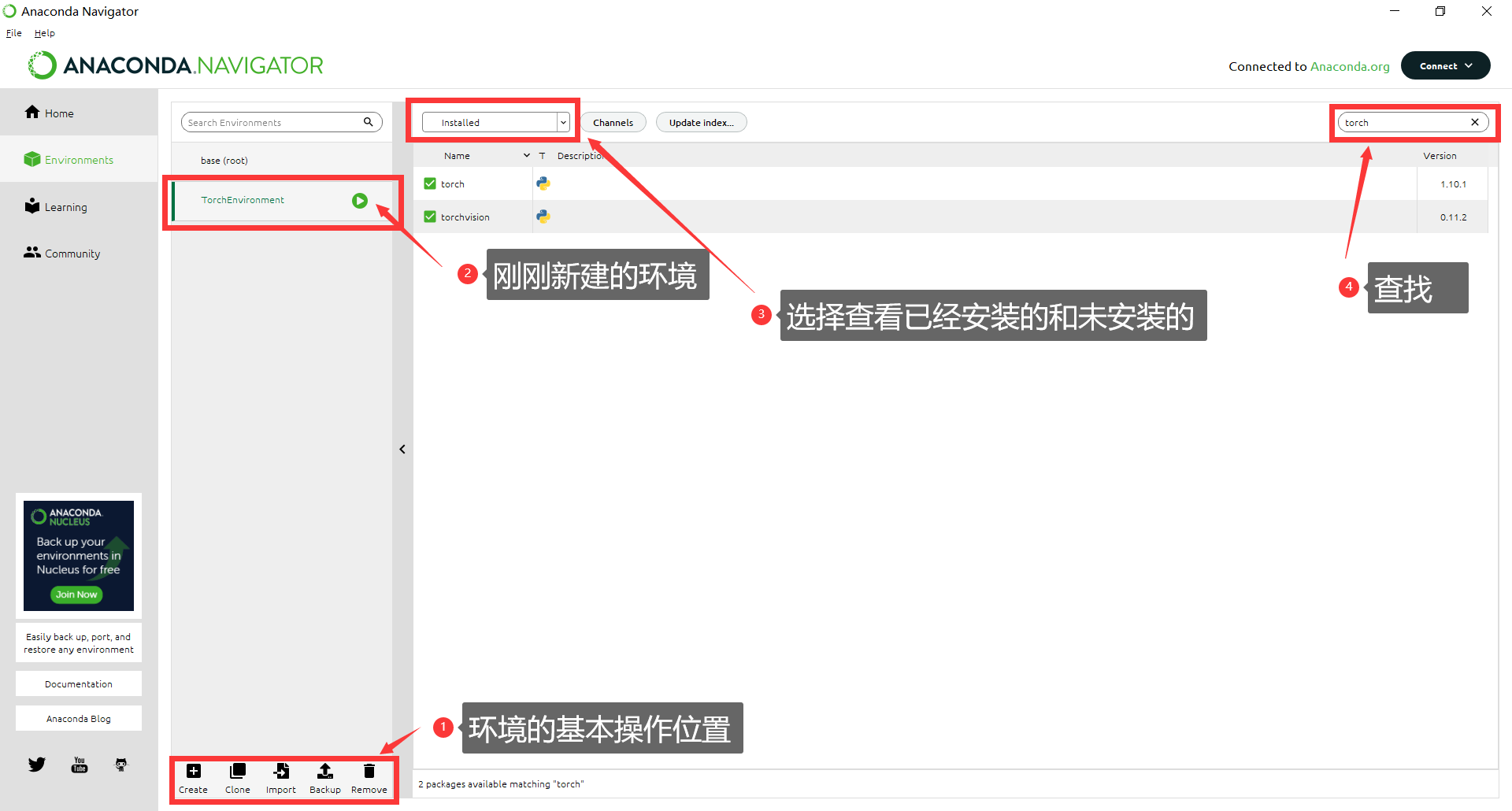
①环境基本操作位置
create创建一个新的python环境
Clone是复制选中的环境
import是从文件中导入环境
remove是删除环境
②各个版本的环境
③查看安装的内容
可以查看已安装和未安装的包,并且下载包:
选择
Not installed,搜索想要下载的包,然后点击右下角的Apply,然后anaconda会搜索要下载的包及其依赖,搜索完成后点击Apply,等待一点时间即可。
④查找
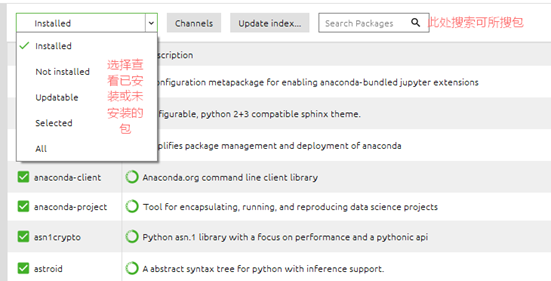
四、简单命令
可以在dos界面操作anaconda,win + R打开运行窗口,输入cmd,启动命令行窗口
activate + 环境名:激活环境,切换当前操作的python环境conda list:查看当前环境安装的包pip install + 包名:下载包pip uninstall + 包名:卸载包

